- Chrome - один из наиболее часто используемых веб-браузеров на рынке, но даже самые популярные браузеры страдают от ошибок.
- Касательно Ошибки Chrome многие пользователи сообщили, что у них не работает полноэкранный режим в Chrome.
- Чтобы решить эту проблему, попробуйте отключить аппаратное ускорение или сбросить настройки Chrome до значений по умолчанию.
- У вас возникли дополнительные проблемы с Chrome? Если да, советуем вам проверить наши Хром хаб, для получения более полезных руководств.
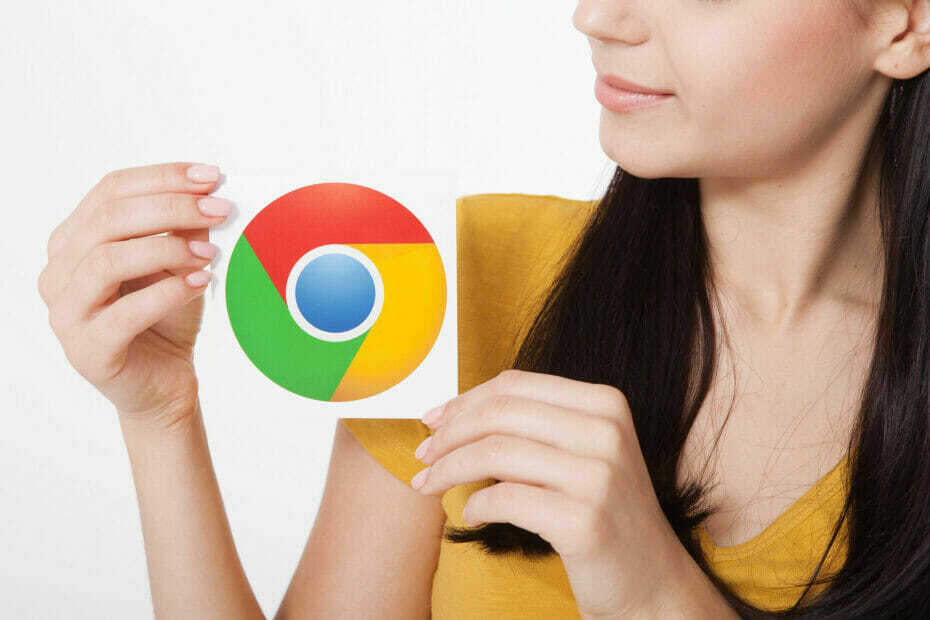
- Простая миграция: используйте помощник Opera для переноса существующих данных, таких как закладки, пароли и т. Д.
- Оптимизация использования ресурсов: ваша оперативная память используется более эффективно, чем Chrome
- Повышенная конфиденциальность: интегрирован бесплатный и неограниченный VPN
- Без рекламы: встроенный блокировщик рекламы ускоряет загрузку страниц и защищает от интеллектуального анализа данных
- Скачать Opera
Гугл Хром - самый популярный браузер в мире, занимающий более 50% рынка. Он присутствует на всех устройствах, которые вы только можете себе представить, и отличается множеством функций.
Однако Chrome не идеален. Одна из самых распространенных проблем связана с воспроизведением и потоковой передачей видео.
А именно, похоже, что полноэкранный режим Google Chrome не работает для некоторых пользователей Windows 10.
Особенно это касается видео на YouTube. Кроме того, он может открывать окна, которые не заполняют весь экран.
Для этого мы подготовили несколько обходных путей, которые помогут вам решить эти и подобные проблемы.
Что делать, если в Google Chrome не работает полноэкранный режим?
- Рассмотрите возможность перехода на другой браузер
- Обновите / переустановите Chrome
- Включить Flash
- Отключить аппаратное ускорение
- Сбросить настройки Chrome
- Изменить настройки масштабирования дисплея
- Вернитесь к теме по умолчанию
- Убедитесь, что Chrome не развернут
- Рассмотрите возможность использования бета-версии или канареечной версии
- Дублируйте открытую вкладку
Google Chrome - один из лучших браузеры Однако на рынке у него есть свои проблемы, и многие пользователи сообщают, что полноэкранный режим фактически не заполняет экран.
Говоря о проблемах Chrome, вот некоторые похожие проблемы, о которых сообщили пользователи:
- Полноэкранный режим Google Chrome не заполняется полностью - Многие пользователи сообщили, что в Google Chrome полноэкранный режим не заполняет весь экран. Это может быть серьезной проблемой для некоторых пользователей, но вы можете решить эту проблему, переключившись на тему по умолчанию в Chrome.
- Полноэкранный режим Google Chrome не работает - Если в Chrome не работает полноэкранный режим, возможно, проблема в настройках масштабирования. Просто отрегулируйте их и проверьте, решает ли это проблему.
- Глюк полноэкранного режима Google Chrome - Если у вас возникают сбои в полноэкранном режиме, возможно, ваш браузер устарел. Чтобы исправить это, установите последнюю версию или переключитесь на бета-версию / версию Canary и проверьте, решает ли это проблему.
1. Рассмотрите возможность перехода на другой браузер

Если вы не можете решить проблему с полноэкранным режимом и Chrome в Windows 10, возможно, вам стоит подумать о переходе на другой браузер.
Мы рекомендуем Опера по многим причинам, но самая важная из них - скорость. Быстрый набор этого браузера, блокировка рекламы, мгновенный поиск и другие функции позволят вам просматривать веб-страницы быстрее, чем когда-либо.
В отличие от других браузеров, Opera имеет множество встроенных функций, поэтому вам не нужно искать расширения или надстройки.
Одной из наиболее важных функций этого программного обеспечения является встроенная VPN сервис, который помогает защитить вашу конфиденциальность в Интернете. Это бесплатно и можно использовать неограниченное время.
Если вы нам не верите, просто скачайте и попробуйте бесплатно.

Опера
Opera менее подвержена ошибкам, работает быстрее и потребляет меньше ресурсов, чем другие браузеры. Бонус: бесплатный VPN!
Посетить вебсайт
2. Обновите / переустановите Chrome
- Нажми на Значок с тремя точками и откройте Настройки.
- Нажмите на Помощь, тогда ОГугл Хром с левой стороны.
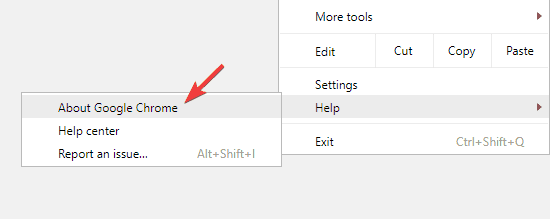
- Это запустит автоматическую проверку обновлений и загрузит их соответственно.
Запустите сканирование системы, чтобы обнаружить потенциальные ошибки

Скачать Restoro
Инструмент для ремонта ПК

Нажмите Начать сканирование чтобы найти проблемы с Windows.

Нажмите Починить все для устранения проблем с запатентованными технологиями.
Запустите сканирование ПК с помощью Restoro Repair Tool, чтобы найти ошибки, вызывающие проблемы с безопасностью и замедление. После завершения сканирования в процессе восстановления поврежденные файлы заменяются новыми файлами и компонентами Windows.
Если у вас включена функция синхронизации, ваша история просмотров и закладки будут храниться в облаке, поэтому нет необходимости делать резервные копии вручную.
Другая важная информация
Имейте в виду, что Chrome может оставлять некоторые оставшиеся файлы, поэтому вам придется искать и удалять их вручную. Вы можете найти эти файлы в следующих каталогах:
C: \ Пользователи \\ AppData \ Local \ Google Chrome C: \ Program Files \ Google Chrome
С другой стороны, если вы хотите быть уверены, что все оставшиеся файлы и записи реестра удалены, вы можете использовать программу удаления для удаления Chrome.
На рынке есть много отличных приложений-деинсталляторов, но одно из лучших - Revo Деинсталлятор, так что обязательно попробуйте.

Revo Uninstaller не только может удалить любое программное обеспечение в рекордно короткие сроки, но также удаляет любые остатки, оставшиеся после обычного удаления, поэтому он идеально подходит для избавления от Chrome.
После того, как вы решите эту проблему, у вас останется чрезвычайно полезное программное обеспечение, потому что вы также найдете внутри 8 дополнительных инструментов для очистки.
И после сканирования и очистки вашего компьютера вы обязательно почувствуете разницу, потому что он будет работать намного быстрее.
Если у вас есть какие-либо вопросы, вы можете легко получить ответы в интегрированной бесплатной службе профессиональной технической поддержки.
Если вы выберете портативную версию, вы можете просто скопировать Revo Uninstaller на USB-накопитель и очистить любой другой компьютер без необходимости установки.

Revo Деинсталлятор
Вы можете полностью удалить любое программное обеспечение, включая Chrome, в кратчайшие сроки. Revo Uninstaller ничего не оставляет после себя и поставляется с 8 другими инструментами для очистки!
Посетить вебсайт
После удаления Chrome с помощью этого приложения установите его снова, следуя нашим Руководство по установке Chrome.
3. Включить Flash
- Нажми на Значок с тремя точками и открыть Настройки.
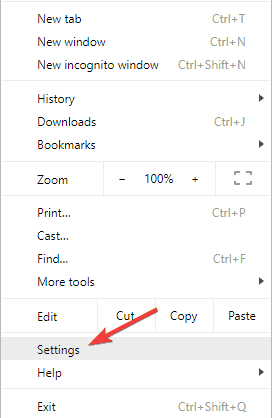
- Открыть вкладка "Настройки" с левой стороны.
- Нажмите на Показать дополнительные настройки.
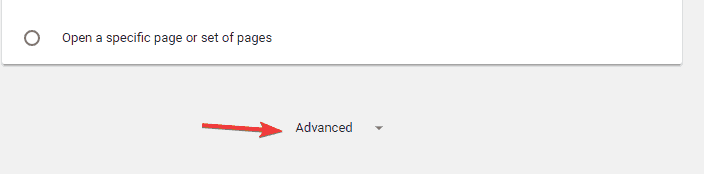
- Под Конфиденциальность, открыто Настройки контента.
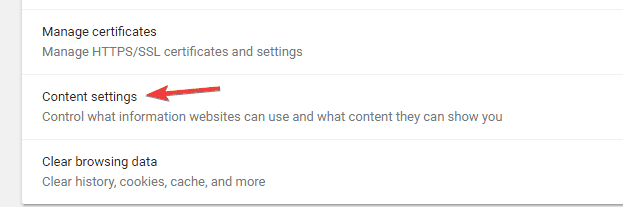
- Прокрутите вниз, пока не дойдете до Flash.
- Нажмите на Спросите, прежде чем разрешать сайтам запускать Flash.
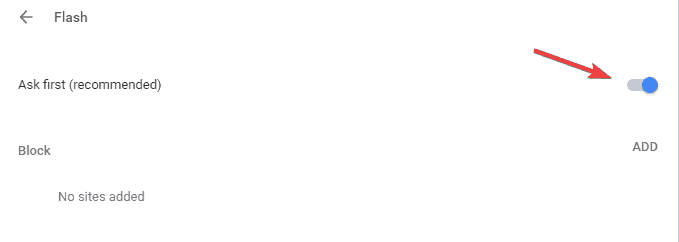
4. Отключить аппаратное ускорение
- Открой Настройки таб.
- Нажмите на Показать дополнительные настройки.
- Под Системаснимите флажок Аппаратное ускорение поле, затем перезапустите Chrome.
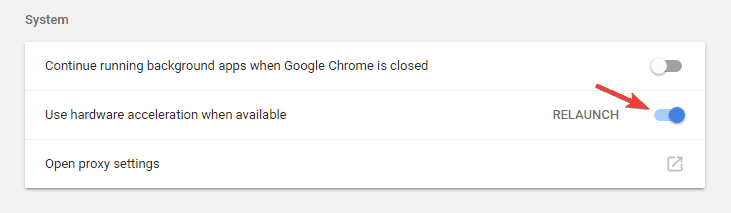
Получили ли вы высокую загрузку ЦП после dвключение аппаратного ускорения? Исправьте это с помощью лучшего программного обеспечения.
5. Сбросить настройки Chrome
- Открой Настройки таб.
- Выбирать Показать дополнительные настройки.
- Прокрутите страницу вниз и нажмите Сбросить настройки.
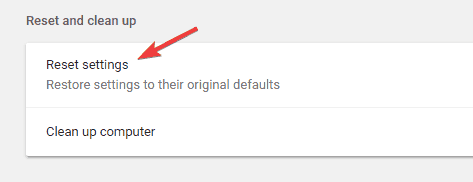
5. Изменить настройки масштабирования дисплея
- Щелкните правой кнопкой мыши ярлык Chrome и выберите Характеристики из меню.
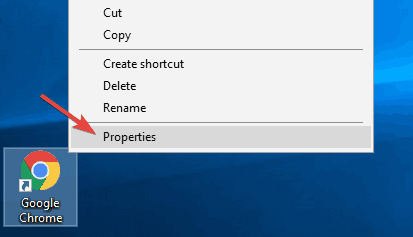
- Перейти к Совместимость вкладка и отметьте Отключить масштабирование дисплея при настройках высокого разрешения.
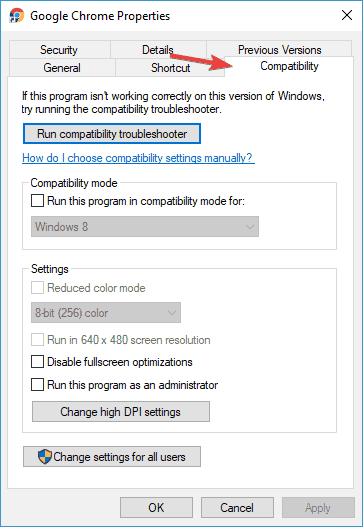
- Нажмите Применять а также ОК сохранить изменения.
Примечание редактора. Эта статья продолжает Следующая страница. Нужно больше гидов? Посетите наш специализированный Chrome Hub.
 По-прежнему возникают проблемы?Исправьте их с помощью этого инструмента:
По-прежнему возникают проблемы?Исправьте их с помощью этого инструмента:
- Загрузите этот инструмент для ремонта ПК получил рейтинг "Отлично" на TrustPilot.com (загрузка начинается на этой странице).
- Нажмите Начать сканирование чтобы найти проблемы с Windows, которые могут вызывать проблемы с ПК.
- Нажмите Починить все исправить проблемы с запатентованными технологиями (Эксклюзивная скидка для наших читателей).
Restoro был загружен 0 читатели в этом месяце.
Часто задаваемые вопросы
Основным недостатком Google Chrome является конфиденциальность, поскольку Chrome отправляет часть ваших данных в Google.
Google Chrome активно разрабатывается Google, и это самый популярный браузер на рынке, однако многие пользователи обеспокоены конфиденциальностью в отношении Google Chrome.
Чтобы открыть Chrome, просто дважды щелкните ярлык Chrome на рабочем столе. Либо откройте меню «Пуск» и выберите в нем приложение Google Chrome.
Google Chrome безопасен в использовании, и Google делает все возможное, чтобы выпускать частые обновления и исправлять уязвимости системы безопасности.

![Параметр "Показать в папке" в Google Chrome не работает [Исправить]](/f/aab38692a6c0d5e60d0d0d12047a9424.jpg?width=300&height=460)
